Win10更新错误0x80073cf2怎么回事 win10更新出现错误代码0x80073cf2如何处理
在电脑中经常会进行各种更新,然而更新的时候多多少少会遇到一些问题,比如近日有部分win10系统用户在更新的时候,就遇到了错误0x80073cf2,导致更新失败,很多人遇到这样的问题都不知道该怎么办,接下来就给大家详细介绍一下win10更新出现错误代码0x80073cf2的处理方法。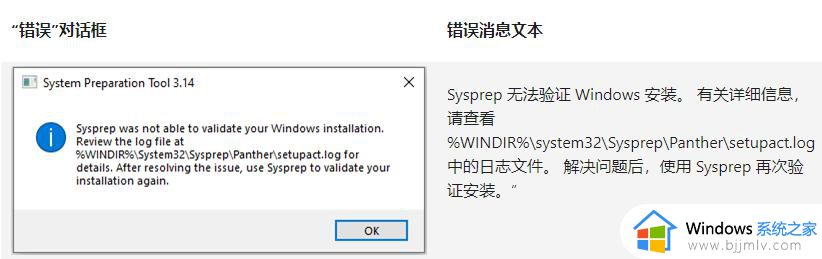
解决方法如下:
1. 以管理员身份打开 PowerShell,键入以下命令,将
替换为日志文件中观察到的名称。 对于此示例,你将使用 Microsoft.MicrosoftEdge。 然后按 Enter 运行命令。
Get-AppxPackage -AllUsers | Where-Object { $_.PackageFullName -like ‘’ } | Format-List -Property Name, PackageFullName, PackageUserInformation, InstallLocation, SignatureKind
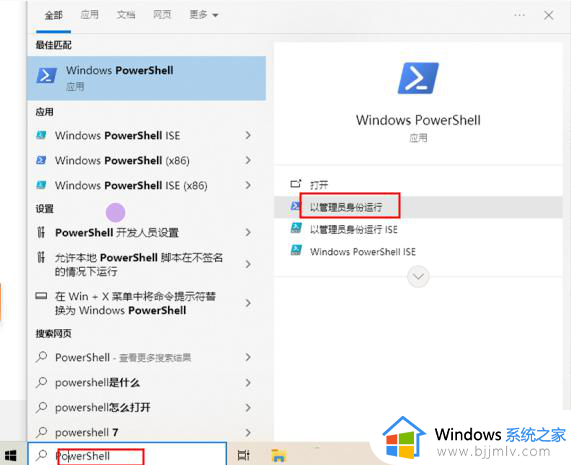
2. 在输出中,查找 PackageUserInformation。 如果 Windows 映像受此问题影响, 则已安装 (待删除) 将追加到行中,应如下所示:
PackageUserInformation : {S-1-5-21-1115194164-3625103809-2169974439-1002 [S-1-5-21-1115194164-3625103809-2169974439-1002]:安装 (等待删除) }
如果 Windows 映像受此问题影响,请键入以下命令,将
替换为日志文件中观察到的名称。 对于此示例,你将使用 Microsoft.MicrosoftEdge。 然后按 Enter:
Get-Appxpackage -AllUsers | Remove-Appxpackage -AllUsers
4. 若要退出 PowerShell,请键入 Exit ,然后按 Enter。
5. 恢复 Sysprep 步骤。 在“系统清理操作”下打开“Sysprep”,然后选择“全新体验” (OOBE) 。
6. 选择“通用化检查”框。
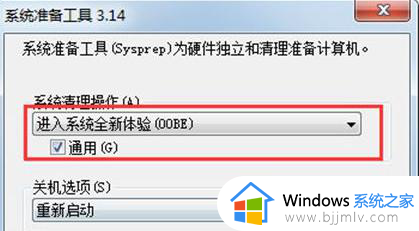
7. 在 “关闭选项”下,选择“ 重新启动 ”,然后单击“ 确定”。
以上给大家介绍的就是Win10更新错误0x80073cf2的详细解决方法,有遇到一样情况的话可以学习上述方法步骤来进行解决吧。
Win10更新错误0x80073cf2怎么回事 win10更新出现错误代码0x80073cf2如何处理相关教程
- win10系统更新错误0x80073701怎么办 win10更新出现错误代码0x80073701修复方法
- 更新错误0x80073701如何解决win10 更新win10显示错误代码0x80073701如何处理
- 错误代码:0x80070057怎么办win10_win10更新出现错误代码0x80070057如何解决
- win10系统更新0x80070490解决办法 win10更新出现错误代码0x80070490怎么办
- win10错误代码0x801c004d怎么解决 win10出现错误代码0x801c004d如何处理
- 出现Win10更新错误0x8007371b怎么办 Win10更新错误提示0x8007371b解决方法
- win10出现错误代码0xc0000001怎么办 win10出现错误代码0xc0000001解决方法
- win10安装0xc0000005错误怎么办 win10安装更新出现错误0xc0000005如何解决
- 0x80070020安装失败win10更新怎么办 win10安装更新0x80070020错误代码如何解决
- win10启动错误代码0xc0000001怎么回事 win10系统开机出现错误代码0xc0000001如何解决
- win10如何看是否激活成功?怎么看win10是否激活状态
- win10怎么调语言设置 win10语言设置教程
- win10如何开启数据执行保护模式 win10怎么打开数据执行保护功能
- windows10怎么改文件属性 win10如何修改文件属性
- win10网络适配器驱动未检测到怎么办 win10未检测网络适配器的驱动程序处理方法
- win10的快速启动关闭设置方法 win10系统的快速启动怎么关闭
win10系统教程推荐
- 1 windows10怎么改名字 如何更改Windows10用户名
- 2 win10如何扩大c盘容量 win10怎么扩大c盘空间
- 3 windows10怎么改壁纸 更改win10桌面背景的步骤
- 4 win10显示扬声器未接入设备怎么办 win10电脑显示扬声器未接入处理方法
- 5 win10新建文件夹不见了怎么办 win10系统新建文件夹没有处理方法
- 6 windows10怎么不让电脑锁屏 win10系统如何彻底关掉自动锁屏
- 7 win10无线投屏搜索不到电视怎么办 win10无线投屏搜索不到电视如何处理
- 8 win10怎么备份磁盘的所有东西?win10如何备份磁盘文件数据
- 9 win10怎么把麦克风声音调大 win10如何把麦克风音量调大
- 10 win10看硬盘信息怎么查询 win10在哪里看硬盘信息
win10系统推荐